Как избавиться от вирусов в opera
Если есть реклама в браузере - вирус, удаление его является необходимым. Чем глубже интернет проникает в нашу жизнь, чем больше мы проводим времени в нем, тем большее количество рекламы нам приходится просматривать,которая начинает раздражать, тем больше в поисковике появляется запросов типа "реклама в браузере вирус удаление".
Давайте посмотрим, как избавиться от рекламных вирусов в различных браузерах. По своей сути рекламные баннеры в интернет браузерах вирусами не являются, поэтому антивирусные программы их не находят. Они представляют собой всего лишь надстройку (дополнение, расширение) к браузеру.
Правда это не полезное, а вредное дополнение. В большинстве своем такие баннеры появляются по вине пользователя, который чего-то не дочитал, куда-то не туда нажал и как результат - "тормозящий" браузер, нещадно уничтожающий ресурсы операционной системы.
Отключение баннеров в браузере
Начнем от простого к сложному. Для начала посмотрим, как можно избавиться от окон с рекламными баннерами в интернет-браузерах средствами самих браузеров.
Для того, чтобы выполнить удаление вируса рекламы в браузере опера (Opera), нужно нажать на значок Opera слева, в верхнем углу экрана, и выбрать пункт "Расширения" (либо нажать клавиши Ctrl+Shift+E). В появившемся окне нужно удалить все подозрительные расширения, нажимая на крестик.

Вообще, браузеров довольно много, но большое распространение получили только некоторые из них. Рассмотрим, как происходит удаление вируса рекламы в браузере chrome. В правом верхнем углу окна браузера щелкните мышкой по значку с тремя линиями. Откроется меню Chrome. Выберете строчку "Дополнительные инструменты", затем "Расширения". В появившемся окне, рядом с расширениями браузера, будет значок корзины. Нажмите на него, чтобы удалить вирусные баннеры.
Еще одним популярным браузером является Mozilla Firefox. Удаление вируса рекламы в браузере мазила очень похоже на то, как это делается в Google Chrome. Нажимаем на три черточки в правом верхнем углу. Выбираем пункт "Дополнения", в следующем окне - "Расширения". Найдите подозрительные расширения и отключите их, а затем удалите.

Если вы сомневаетесь в том, опасное расширение или полезное, наберите его название в поисковике и посмотрите описание. Наверняка вы не первый, кто установил "нехорошее" расширение и информация о нем обязательно найдется.
Чтобы в дальнейшем блокировать всплывающую рекламу, рекомендуется установить такое расширение для браузеров как "AdBlock".
Данное расширение есть для любых браузеров. Суть его работы в блокировке навязчивой и не очень рекламы, что сбережет ваши нервы при работе в интернете.
Если вы отключили все расширения, а реклама все равно появляется или вирус блокирует работу браузера, используем другие способы устранения проблемы. Существует множество специальных программ для удаления вирусной рекламы, рассмотрим некоторые из них.
Удаление рекламных вирусов с помощью программ
Для поиска и устранения нежелательных программ можно использовать AdwCleaner. Это бесплатная программа для удаления вируса рекламы в браузере, которая не требует установки.
Давайте рассмотрим, как она работает:
- Запустите программу и нажмите кнопку "Сканировать".
- По окончанию сканирования вы увидите список нежелательного ПО.
- Если вы сомневаетесь в том, вредное ПО или нет, лучше снимите с него галочку.
- Дальше нажмите кнопку "Очистка". Программа попросит вас закрыть браузеры - сделайте это.

После удаления вредоносного ПО, программа даст вам совет о том, что нужно делать, чтобы избежать повторного заражения браузеров. Возможно потребуется перезагрузка компьютера.
Еще одной программой для удаления рекламных вирусов в браузере является Malwarebytes Anti-Malware Free. Это бесплатная версия, но есть еще и её коммерческие версии. Какую использовать - решать вам. Принцип действия ее такой же - сканируется система, находится нежелательное ПО и затем оно удаляется.
Блокировка всплывающих окон
Помимо рекламы в виде баннеров и картинок существует еще один вид - звуковая реклама. То есть вы работаете, а без вашего ведома чей-то голос начинает вам что-то рекламировать. Это не порядок. Давайте посмотрим, как выполнить удаление вируса звуковой рекламы в браузере.
В основном такая контекстная реклама появляется во всплывающих окнах. Давайте посмотрим, как блокировать всплывающие окна на примере Google Chrome:
- Нажмите на значок с тремя полосками справа сверху в окне браузера.
- Выберете пункт "Настройки".
- Нажмите на ссылку "Показать другие настройки".
- В разделе "Личные данные" нажмите кнопку "Настройки контента".
- В разделе "Всплывающие окна" выберете блокировку таких окон.
- Нажмите кнопку "Готово".
В других браузерах блокировка осуществляется аналогичным образом. Как это сделать? Инструкции легко найти в интернете. Если вам нужны всплывающие окна для каких-то определенных сайтов, вы всегда сможете внести их в исключения.
Рекламные вирусы - не единственная проблема при работе на компьютере. Что делать, если пропал звук на Windows 7? Читайте здесь. Продвинутым пользователям будет полезно узнать о настройки биоса на компьютере. Подробно смотрите в этой статье.
Заключение
Мы с вами посмотрели, как происходит удаление вируса рекламы в браузере хром, опера, и мозилла. Выбор за вами, какими средствами это делать - либо вручную, через расширения, либо использовать специальные программы.
Есть несколько простых советов, следование которым больше не поставит перед вами вопроса, как почистить компьютер от рекламы в браузере:
- для начала установите анивирус и включите в нем обнаружение нежелательного ПО;
- не скачивайте игры и программы с подозрительных сайтов;
- не игнорируйте сообщения вашей антивирусной системы о том, что обнаружено вредоносное ПО;
- будьте предельно внимательными при установке какого-либо ПО, снимайте все галочки с ПО, которое вам не требуется;
- установите расширение - блокировщик рекламы для браузера (AdBlock);
- периодически проводите проверку антивирусными программами и программами.
Надеюсь советы окажутся полезными для вас, а отсутствие навязчивой рекламы сделают вашу работу в интернете более спокойной и продуктивной.
Подскажите, кажется, мой браузер Chrome "поймал" вирус. Теперь на большом количестве сайтов появилась говорящая реклама, идут какие-то щелчки, предложение посмотреть подарок и т.д. На некоторых сайтах появляется реклама казино "Вулкан" (хотя я никогда не играл в него). Очень сильно всё это раздражает и отнимает время.
Всем всего доброго!
Это далеко не единичный вопрос. Вообще, если в вашем браузере стали появляться и самостоятельно открываться окна, страница приветствия и поиска меняются без вашего указания, есть незнакомые расширения, всплывают различные рекламные блоки (причем там, где их раньше никогда не было) — скорее всего (на 99%) Вы подцепили вирус (возможно это какие-то рекламное ПО).
В этой статье приведу небольшую инструкцию об удалении подобного ПО из Windows и вашего обозревателя.

Чистим систему и браузер от рекламного ПО за 5 шагов
Многие пользователи при появлении подобный "чехарды" в браузере — первым делом устанавливают антивирус и начинают полностью сканировать все свои диски. Между тем, в подавляющем большинстве случаев, классический антивирус ничего не находит!
Но это не означает, что на вашем ПК нет рекламного ПО, просто антивирус не специализируется на борьбе с такого рода угрозой (хотя в последнее время многие антивирусы "поумнели" в этом плане 👌).
Я предлагаю выполнить нехитрый ряд шагов, который, в большинстве случаев, полностью избавит вашу систему от рекламы, произвольно добавляющейся в ваш браузер. 👇
Первое, с чего следует начать чистку системы, это зайти в список установленных программ в панели управления Windows и посмотреть нет ли там ничего подозрительного и незнакомого.
Мой совет : все программы, которые вы давно не используете — удалите. Всё равно только место занимают! Очень часто за незнакомыми названиями программ — как раз и маскируется рекламное ПО.
Удаление программы - Windows 10
Совет!
Еще лучше использовать специальную утилиту для удаления других программ (извините за тавтологию) . Она удалит любую установленную программу (даже ту, которую не получается удалить из-под Windows) , а также проверит, чтобы в реестре или на диске не осталось "хвостов" (старых записей, файлов, которые более не нужны). См. ссылку ниже.

Второе по популярности место для "прописывания" вирусного ПО — это расширения браузеров. Маскируясь под каким-нибудь иностранным названием среди десятка-другого плагинов — такое ПО остается незамеченным у большинства пользователей.
Рекомендация : зайти в меню для установки и удаления расширений в браузере и удалить все незнакомые, которые вы не устанавливали (или не помните даже, что это).
Chrome
Просто откройте в адресной строке: chrome://extensions/
Чтобы удалить какое-нибудь расширение — просто нажмите на значок с корзиной напротив него (пример ниже).
Расширения в Chrome
Firefox
Адрес настроек: about:addons
Просмотрите вкладки расширения и плагины.
Opera
Чтобы посмотреть вкладку с расширениями — нажмите сочетание кнопок Ctrl+Shift+E . Можно открыть через меню Opera (сверху, слева).
Управление расширениями в Opera
Т.к. классический антивирус в случае с рекламным ПО вам вряд ли поможет — то рекомендовать им чистить систему здесь я не буду (хотя лишняя проверка - лишней не бывает 👌) . Вместо антивируса, рекомендую использовать специальную утилиту — MalwareBytes.
MalwareBytes
Одна из лучших утилит от разного рода рекламного ПО. Позволяет очистить ПК от большинства угроз, которые может "пропустить" любой классический антивирус.
Кроме этого, программа защищает вашу систему от вирусов-вымогателей, от эксплойтов, от вредоносных веб-сайтов, на которых можно подцепить какой-нибудь вирусный скрипт.
В общем-то, однозначно рекомендую скачать и проверить свой компьютер полностью MalwareBytes.
В дополнении к MalwareBytes рекомендую иметь на ПК еще одну утилиту - AdwCleaner . Она так же специализируется на чистке ПК от разного рода рекламного "мусора".
Восстановление HOSTS
В Windows есть специальный системный файл, с помощью которого некоторое вирусное ПО меняет реальный адрес веб-сайта на поддельный. Также с помощью него можно заблокировать доступ к любому сайту (ограничение будет действовать только на вашем ПК, разумеется).
В любом случае, я рекомендую его очистить и восстановить. Делается это в 2-3 клика, просто даже для людей, которые совсем недавно познакомились с ПК. Ссылки привел ниже.
Чтобы восстановить HOSTS в AVZ, необходимо:
- Открыть меню "Файл/Восстановление системы";
- Поставить галочку на против пункта "Очистить файл HOSTS" и нажать кнопку "Выполнить отмеченные операции". Собственно, утилита сделает все за вас!
Очистка файла HOSTS
Сравнительно часто вирус изменяет ярлык браузера на рабочем столе. Благодаря этому, вирусу удается заполучать доступ при каждом открытии программы. Часто в этом случае при запуске браузера — стартовая страница автоматически переадресовывается на какую-то постороннюю, а не ту, которая у вас указана в настройках.
Чтобы проверить, всё ли в порядке с ярлыком, просто откройте его свойства . В свойствах посмотрите строку "Объект", куда она ведет. Например, для браузера Chrome строка должна оканчиваться на "Application\chrome.exe" , а никак иначе (внизу на скриншоте показано два варианта: слева - нормальный ярлык, и справа - измененная строка рекламным ПО).
Если ярлык изменен : просто удалите его и создайте заново. Дело 10 сек.!
Слева: с ярлыком все OK, справа: ярлык изменен вирусом
Ну и последнее, что посоветовал бы, после всех проверок и удаления шпионского и рекламного ПО — почистите компьютер также от накопившегося мусора: старых временных файлов, "хвостов" от давно удаленных программ, ошибочных записей в реестре и т.д.
Ниже на скриншоте представлена утилита System Care, которой удалось найти более 3,5 ГБ мусора и десятки ошибок.

Найденный проблемы после сканирования в System Care 12
Также приведу пару ссылок на свои статьи, где подробно разобран сей вопрос.
PS
Кроме этого, рекомендую сделать следующее:
- установить спец. утилиты, блокирующие всплывающую рекламу;
- установить современный антивирус (который регулярно будет обновляться. См. в боковое меню моего сайта — там всегда есть ссылка на актуальные антивирусы этого года);
- перестать посещать сомнительные сайты, и устанавливать "ломанный" софт.
Выполняя такой нехитрый ряд правил, сталкиваться с рекламным ПО (на своем компьютере 😊) вы будете куда реже.
Дополнения, как всегда, были бы кстати.
Все пользуются интернетом и прекрасно знают, как сильно надоедает постоянно всплывающая реклама, ведь она очень отвлекает и мешает полноценной работе. Поэтому для многих пользователей становится актуальным вопрос: как в браузере Опера убрать рекламу. Выясняется, что можно полностью избавиться от этих раздражающих баннерных окон, если вы используете любой браузер, в т.ч. Opera. Как решить данный вопрос и что для этого необходимо, вы узнаете дальше.
Почему в браузере Opera выскакивает реклама на всех сайтах
С данной проблемой сталкивается чуть ли не каждый пользователь интернета, вне зависимости от того, какой у него стоит браузер. При этом наблюдаются одинаковые признаки: неожиданно появляются разные окна с рекламами сомнительного характера (к примеру, с предложениями разбогатеть или быстро похудеть) и когда вы кликаете по ним, чтобы закрыть, выскакивают дополнительные баннеры. Все это значительно тормозит деятельность компьютера.
Описанная ситуация происходит из-за присутствия на вашем девайсе зловредных программ с общим названием AdWare (приложение, показывающее рекламу), вирусов или чего-то еще похожего. Такие нежелательные файлы попадают на ваш компьютер разными способами: к примеру, вы закачали какое-либо ПО либо открыли сомнительный сайт и впустили таким способом вирус или AdWare.
Способы отключения рекламы и всплывающих окон в браузере Опера
Насладившись вдоволь бесконечно мигающими и раздражающими баннерами на каждой странице интернет-проводника, у вас рано или поздно возникнет вопрос: как в браузере Опера убрать рекламу (если вы являетесь пользователем этого браузера)? Существует несколько эффективных способов раз и навсегда избавиться от этой головной боли. Благодаря подробному описанию ниже, вы сможете убрать разнообразные всплывающие окна в Опере.
Программа Javascript позволяет работать другим приложениям и плагинам, которые находятся в веб-сети. Процесс такой работы выглядит, как анимация всех картинок, роликов, которые вы видите, открывая браузер. Благодаря JAVA-скрипт вы имеете возможность кликать по разным окошкам, открывая их в интернете, при этом у вас могут автоматически открываться окна с рекламой. Если вы отключите данный код, то вместе с остальными функциями исчезнут и назойливые баннеры.
Как в популярном браузере опера убрать рекламу при помощи отключения JAVA-скрипт, поможет следующая инструкция:
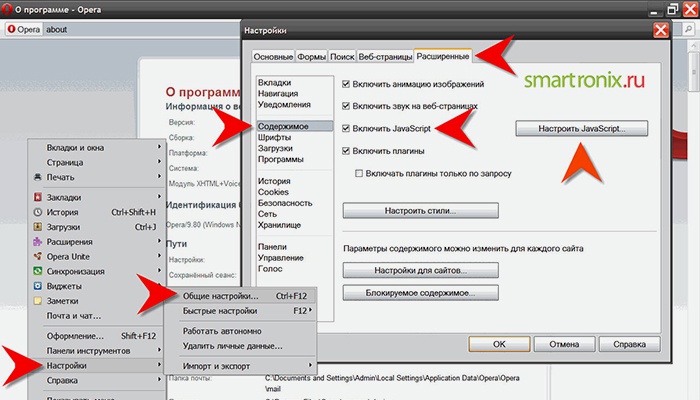
Отключив Javascript, вы избавитесь от назойливых баннеров, однако ваш браузер не сможет отображать все функции веб-страниц в полной мере. А это уже отрицательный момент, поэтому отсортируйте нужные вам сайты в меню браузера. Для этого выполните:
Чтобы установить Adblock Plus и включить функцию анти баннера, сделайте следующее:
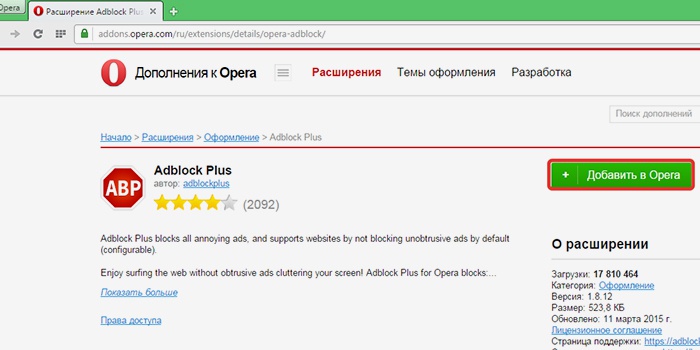

Как удалить рекламный вирус из браузера открывающийся автоматически
С закачкой какого-либо приложения на компьютер иногда попадают вредоносные приложения, среди которых имеются вирусы. Из-за них запускаются автоматические процессы, приводящие к усугублению проблем с рекламным спамом. В борьбе с этим вам поможет Hitman Pro или Malwarebytes Anti-malware. Так вы сможете удалить не только вирусную рекламу, но и излечите компьютер от так называемых руткитов, червей, троянов, шпионских ботов, т.п.
Итак, как в браузере опера убрать автоматическую рекламу при помощи Hitman Pro:
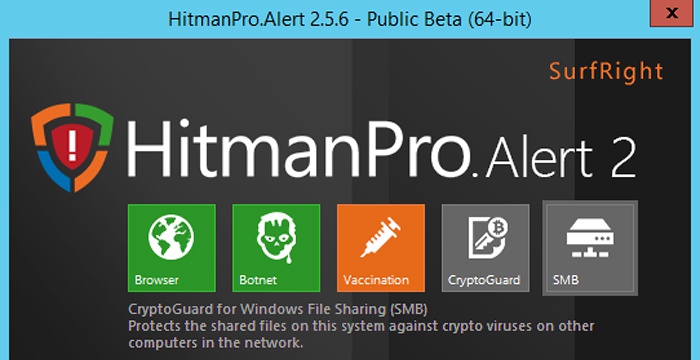
Как очистить кэш браузера Opera
Воспользуйтесь дополнительными мерами после установления рекомендованных выше программ с целью перестраховки. Дело в том, что абсолютно все операции, которые вы выполняете на своем ПК, сохраняются на жестком диске. То же самое происходит и с посещенными страницами: делаются их копии вместе с картинками и другими файлами (к примеру, всплывающими рекламами), и сохраняются в памяти компьютера. Это называется кэшем браузера, и он должен автоматически очищаться время от времени.
Чтобы перестраховать себя от сохранения в кэше вредоносных файлов с вирусными рекламами, необходимо вручную его очистить после установления антирекламных программ. Как это сделать в браузере Опера:
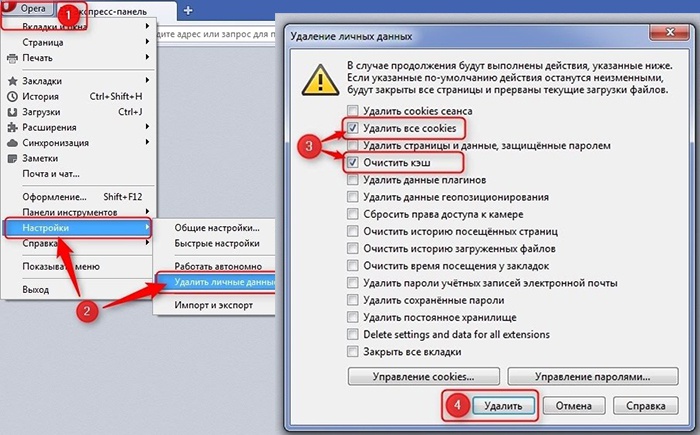
Что делать если не получается убрать всплывающую рекламу
Первый способ: Иногда происходит так, что все вышеописанные способы не работают. Это может происходить по причине автоматического запуска скрытых программ на вашем компьютере. Для этого попытайтесь избавиться от проблемы вручную. Итак, как из Оперы убрать рекламу при помощи ручного способа поиска и удаления вредоносных программ первым способом:
- Pirrit Suggestor, pirritdesktop.exe и все остальные, которые имеют слово Pirrit;
- Search Protect и остальные программы, содержащие термин Search, кроме SearchIndexer (это программа Windows, ее не трогайте);
- Conduit, Awesomehp, Babylon;
- Websocial, Webalta;
- Mobogenie;
- CodecDefaultKernel.exe;
- RSTUpdater.exe.
2. Если они есть, удалите, перезагрузите компьютер.
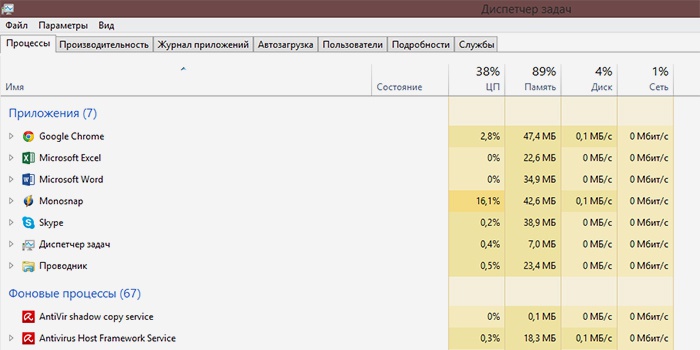
Однако, способ, описанный выше не всегда эффективен, потому что многие из перечисленных приложений скрыты и не отображаются среди установленных программ. Поэтому воспользуйтесь дополнительно вторым способом:
Видеоинструкция: как избавиться от рекламы в браузере Opera навсегда
В большинстве случаев удаление вредоносных баннеров в браузере решает много проблем, связанных с эффективной и быстрой работой самого компьютера. Поэтому все действия, направленные на борьбу с ненужной рекламой в Опере будут для вас актуальными и оправданными. Для лучшего восприятия представленной выше информации, ознакомьтесь с видеоинструкцией. Она пошагово покажет вам все действия, как в Опере убрать рекламу, предотвратить ее появление при дальнейшем пользовании этим браузером.
В сети распространено огромное количество вирусов, которые всячески мешают комфортной работе пользователей с компьютером. Некоторые из них используют браузер для своей деятельности. Далее будет рассказано, как выявить, что на вашем компьютере работает вирус в браузере и как его удалить. Будут показаны различные решения для наиболее популярных браузеров.
Как распознать, что проблема в вирусе
Первый вопрос пользователя – как определить наличие вредоносных программ. Иногда многие юзеры даже не догадываются, что на компьютере есть вирус. Определить его присутствие вам помогут следующие признаки:
- Регулярно на всех сайтах появляются рекламные баннеры, при этом реклама появляется даже при установленных ADblock или Adguard.
- Периодически появляются просьбы отправить текстовые сообщения на непонятные номера для доступа к определенным сайтам.
![]()
- Предупреждающие сообщения о том, что компьютер будет заблокирован, поэтому необходимо обновить какое-либо приложение, например, Flash Player. Естественно, представленная ссылка будет вести на сайт злоумышленников.
- Регулярное появление при открытии сайтов картинок или видео эротического содержания (да-да, вы ничего такого не открывали).
- Создание новых вкладок или окон в браузере без ведома юзера.
Это наиболее распространенные признаки наличия проблем с браузером.
Способы удаления вируса
Избавиться от вирусов можно несколькими путями (начиная от полной проверки системы антивирусом и заканчивая удалением всех дополнений). Об этих и других методах мы расскажем подробнее далее.
После скачивания утилиты выполняете несколько простых шагов:
Процесс может затянуться на несколько часов, если количество файлов достаточно велико. После проверки в окне будет список опасных файлов. Dr.Web может вылечить их, переместить в карантин или удалить. Решение о действиях принимает пользователь. Проверку можно выполнить и любым другим установленным антивирусом (Eset, NOD32 и так далее), однако нет гарантий, что системные файлы антивирусного ПО тоже не были повреждены. После удаления вирусов рекомендуем перезагрузить компьютер и переустановить браузер. Проблема должна исчезнуть.
Многие пользователи активно расширяют функционал своего браузера при помощи плагинов. Далеко не каждый из них действительно выполняет полезные вещи, если дополнение было установлено со сторонних ресурсов. Проверка выполняется по следующей методике:
Работа только с одним расширением обоснована тем, что проблемы в функционирование браузера могут вносить одновременно два плагина (они могут конфликтовать между собой). Осталось только выяснить, где найти дополнения для каждого из браузеров.
Если вы юзаете этот легендарный браузер от Microsoft, то вам обязательно понадобится информация об использовании дополнений. Для отключения необходимо проделать следующие шаги инструкции:
В самом новом Edge работа с расширениями максимально упрощена:
Без особых отличий происходит отключение и удаление плагинов в браузере Opera. Пользователю необходимо проделать следующие пункты:
Обратите внимание, что кнопки удалить нет. В верхнем углу при наведении на окошко появится крестик. Именно он отвечает за стирание дополнения.

Для работы с плагинами в Firefox вам необходимо сделать:




В операционных системах Windows есть специальный файл hosts. Он содержит базу доменных имен и сетевые адреса, которые используются для трансляции. Проще говоря, изменив или добавив данные в этот файл, можно сделать переход на сторонний ресурс без ведома пользователя. Юзер будет думать, что открывает необходимый ему сайт.
Файл находится по следующему пути:


Содержимое должно выглядеть так, как представлено на изображении ниже.

Если в hosts постоянно после удаления добавляются сторонние строки, проверяйте весь компьютер на вирусы.

Для тестирования можете отключить этот процесс, чтобы проверить, наладилась ли работа системы. Будьте осторожны при удалении любых файлов. Предварительно читайте в Интернет, для чего необходим каждый из них. Некомпетентность в этом вопросе может привести к критическим ошибкам и необходимости восстанавливать Windows.
Автоматическое включение браузера или рекламы может быть связано с установкой соответствующих действий в планировщике задач. Это специальный раздел в Windows, который автоматически запускает необходимое ПО, например, ежедневные проверки на наличие обновления драйверов и так далее. Рекомендуем тщательно изучить, что находится в планировщике заданий:
Чистка браузера от опасного ПО – задача довольно проблематичная. Чтобы облегчить этот процесс, сторонние разработчики создают специализированный софт, который по аналогии с антивирусом ищет различные рекламные вирусы и нарушения в работе браузера.

Максимально простая и удобная программа для чистки компьютера. Софт имеет достаточно широкие возможности:
- удаление практически любых видов рекламного ПО, встроенных панелей;
- выполняет полное сканирование служб, папок, ярлыков и файлов;
- работает с большинством актуальных браузеров;
- наглядный и максимально простой интерфейс;
- портативность софта.
Выпускается на русском языке полностью бесплатно. Рекомендуем всегда иметь на флешке данную утилиту.

Существуют также частные случаи решения, которые могут работать в отдельных браузерах. Именно о таких случаях мы поговорим далее.
Этот браузер – один из самых новых приложений, поэтому даже в свежих версиях могут происходить сбои. Решить их в большинстве случаев помогает типичная переустановка программы. Предварительно не забудьте сделать бэкап важных данных: паролей, закладок и так далее. Также рекомендуем почистить временные файлы:
Отсутствие антивируса только усугубляет эти проблемы.
Как предупредить проблему
Чтобы не заниматься изнурительным удалением рекламы в браузере или поиском вирусов, рекомендуем придерживаться важных советов, которые помогут выполнять безопасный серфинг в Интернете. Во-первых, всегда имейте на компьютере антивирус.
Windows располагает собственной системой безопасности, но ее эффективность оставляет желать лучшего. Установите на ПК или ноутбук Dr.Web, Eset, NOD32, Avast или любой другой известный антивирус. Большинство из них имеют бесплатные версии или общедоступные лицензионные ключи. Также рекомендуем проводить полную проверку файлов на компьютере один раз в неделю.
Второй совет – не посещайте сайты с сомнительным содержанием. Большинство поисковых систем тщательно фильтруют интернет-ресурсы, но некоторые опасные интернет-ресурсы попадают в выдачу поиска. Если сайт имеет странный адрес, не переходите на него. Часто поисковики сами предупреждают пользователей о мошеннической деятельности.

Рекомендуем не выходить дальше проверенных сервисов и социальных сетей. Скачивать необходимое ПО можно с крупных трекеров, предварительно почитав комментарии к конкретной раздаче. Если с деньгами проблем нет, покупайте лицензионный софт.
Старайтесь не хранить важную информацию в электронном виде. Это касается логинов и паролей к социальным сетям и финансовым приложением. Браузеры всегда предлагают высокий уровень безопасности хранения паролей, но украсть личную информацию все-таки возможно. Не поленитесь каждый раз вводить пароль самостоятельно, возможно, это сохранит ваш аккаунт в безопасности при попадании вирусов на компьютер.
Обязательно делайте резервные копии. Если пишите на компьютере книгу, диплом или храните файл-кошелек от биткоина, сделайте несколько копий на флешке. Существует ряд вирусов, которые шифруют всю информацию на компьютере, делая ее недоступной для пользователей. При отсутствии резервных копий потери могут быть критичными.

Придерживайтесь этих советов, и вы обезопасите свои личные данные. При возникновении проблем используйте специализированный софт для чистки от рекламных вирусов, проверяйте планировщик заданий, автозапуск и файл hosts.
Читайте также:



